Giải Tin học 6 Bài 12 (Kết nối tri thức): Trình bày thông tin ở dạng bảng
Với giải bài tập Tin học lớp 6 Bài 12: Trình bày thông tin ở dạng bảng Kết nối tri thức với cuộc sống chi tiết giúp học sinh dễ dàng xem và so sánh lời giải từ đó biết cách làm bài tập Tin học 6.
Mục lục Giải Tin học 6 Bài 12: Trình bày thông tin ở dạng bảng - Kết nối tri thức
Hoạt động 1 trang 53 Tin học 6:
1. Hình 5.11 cho thấy hai cách trình bày danh sách học sinh trong cuốn sổ lưu niệm. Trang bên trái sử dụng bảng, trang bên phải liệt kê lần lượt danh sách các thành viên. Em hãy nhận xét về hai cách trình bày này.
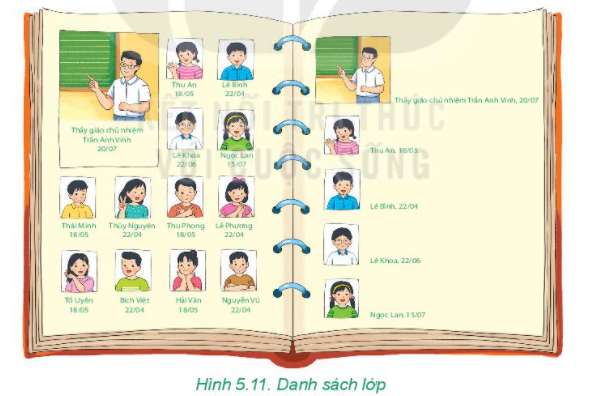
Trả lời
Theo em cách trình bày của cả 2 cách đều rõ ràng và dễ nhìn, tuy nhiên em thấy cách trình bày của trang bên trái vẫn đầy đủ thông tin và có thể quan sát được nhiều học sinh hơn so với sách trình bày của trang bên phải.
2. Em sẽ lựa chọn cách nào để trình bày danh sách học sinh trong cuốn sổ lưu niệm của lớp em. Tại sao?
Trả lời
Em sẽ lựa chọn cách trình bày như trang bên trái vì cách bên trái vẫn đảm bảo đủ thông tin mà có thể có nhiều học sinh (nội dung) trong 1 trang hơn.
Hoạt động 2 trang 54 Tin học 6:
Dựa vào bảng thống kê kết quả, em hãy trả lời các câu hỏi sau:
1. Bảng trên gồm mấy cột, mấy hàng?
2. Trò chơi nào được nhiều bạn nam yêu thích nhất? Trò chơi nào được nhiều bạn nữ yêu thích nhất? Trò chơi nào được học sinh của lớp yêu thích nhất?
3. Nếu không dùng bảng biểu diễn thì việc so sánh và tìm kiếm có dễ dàng không?
|
STT |
Tên trò chơi |
Số bạn nam thích |
Số bạn nữ thích |
|
1 |
Kéo co |
19 |
16 |
|
2 |
Ném bóng trúng đích |
12 |
15 |
|
3 |
Lò cò tiếp sức |
16 |
18 |
|
4 |
Trốn tìm |
8 |
10 |
Trả lời:
1. Bảng trên gồm 4 cột, 5 hàng.
2. Trò chơi được nhiều bạn nam yêu thích nhất là Kéo co, trò chơi được nhiều bạn nữ yêu thích nhất là Lò cò tiếp sức, trò chơi được học sinh của lớp yêu thích nhất là Kéo co.
3. Nếu không dùng bảng biểu diễn thì việc so sánh và tìm kiếm khá khó khăn.
1. Em hãy sắp xếp lại thứ tự các bước để được thao tác tạo bảng đúng:
a) Chọn mũi tên nhỏ bên dưới Table.
b) Di chuyển chuột để chọn số hàng, số cột.
c) Chọn Insert.
Trả lời
Thứ tự đúng là c à a à b.
2. Bạn An đã nhập số hàng, số cột như Hình 5.15
để tạo bảng. Bảng được tạo sẽ có:
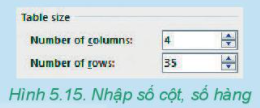
A. 4 cột, 35 hàng. B. 35 cột, 35 hàng.
C. 35 cột, 4 hàng. D. 4 cột, 4 hàng.
Trả lời
Đáp án: A.
A. Delete Cells.
B. Delete Columns.
C. Delete Rows.
D. Delete Table.
Trả lời
Đáp án: C
Trả lời:
Bước 1: Chọn thẻ Insert, chọn vào mũi tên bên dưới công cụ Table
Bước 2: Di chuyển chuột để chọn 5 hàng, 4 cột, sau đó nhấn chuột trái tại vị trí 5 hàng, 4 cột để tạo bảng
Bước 3: Điền thông tin như mẫu vào bảng.
Bước 5: Nhấp chuột phải vào ô Số bạn nữ thích, chọn Insert à Insert column to the right để chèn cột sang bên phải của cột Số bạn nữ thích, điền nội dung để hoàn thành bảng.
|
STT |
Tên trò chơi |
Số bạn nam thích |
Số bạn nữ thích |
Tổng số |
|
1 |
Kéo co |
19 |
16 |
35 |
|
2 |
Ném bóng trúng đích |
12 |
15 |
27 |
|
3 |
Lò cò tiếp sức |
16 |
18 |
34 |
|
4 |
Trốn tìm |
8 |
10 |
18 |

a) Em hãy tạo một bảng để trình bày cô đọng nội dung của bản tin trên.
b) Hãy bổ sung thông tin sau vào bảng: “ Năm 2016, kết quả khảo sát học sinh khối 6 của nhà trường cho thấy có 175 em học sinh yêu thích đọc sách, chiếm 45% tổng số học sinh của khối.”
Trả lời
a) Bước 1: Vào thẻ Insert chọn mũi tên bên dưới Table.
Bước 2: Di chuyển chuột để chọn 4 hàng, 3 cột, sau đó nhấn chuột trái tại vị trí 5 hàng, 4 cột để tạo bảng
Bước 3: Điền thông tin như mẫu vào bảng.
|
Năm khảo sát |
Số học sinh yêu thích đọc sách (HS) |
Số học sinh thích đọc sách so với toàn trường (%) |
|
Năm 2017 |
230 |
52 |
|
Năm 2018 |
256 |
64 |
|
Năm 2019 |
345 |
78 |
b) Chèn thêm hàng
Nháy chuột phải vào ô Năm 2017 chọn Insert à Insert Rows Above để chèn một hàng lên bên trên rồi ghi nội dung như bảng dưới đây.
|
Năm khảo sát |
Số học sinh yêu thích đọc sách (HS) |
Số học sinh thích đọc sách so với toàn trường (%) |
|
Năm 2016 |
175 |
45 |
|
Năm 2017 |
230 |
52 |
|
Năm 2018 |
256 |
64 |
|
Năm 2019 |
345 |
78 |
Vận dụng 1 trang 57 Tin học 6: Em hãy trình bày các nội dung sau dưới dạng bảng:
a) Thời khóa biểu của lớp.
b) Thời gian biểu hoạt động các ngày trong tuần của em.
Trả lời:
a) Thời khóa biểu của lớp.
|
Tiết |
Thứ 2 |
Thứ 3 |
Thứ 4 |
Thứ 5 |
Thứ 6 |
Thứ 7 |
|
1 |
Chào cờ |
Văn |
Sử |
Toán |
Văn |
Toán |
|
2 |
Sinh |
Văn |
TD |
Sinh |
Tin |
CN |
|
3 |
Tin |
Lý |
CN |
Anh |
TD |
Toán |
|
4 |
Anh |
GDCD |
Toán |
Văn |
Địa |
Anh |
|
5 |
|
|
|
|
|
SHL |
b) Thời gian biểu
|
|
Thứ 2 |
Thứ 3 |
Thứ 4 |
Thứ 5 |
Thứ 6 |
Thứ 7 |
Chủ nhật |
|
23h30-6h00 |
Ngủ |
Ngủ |
Ngủ |
Ngủ |
Ngủ |
Ngủ |
Ngủ |
|
6h00-6h30 |
Ăn sáng |
Ăn sáng |
Ăn sáng |
Ăn sáng |
Ăn sáng |
Ăn sáng |
Thể dục, Ăn sáng |
|
6h30-11h30 |
Học ở trường |
Học ở trường |
Học ở trường |
Học ở trường |
Học ở trường |
Học ở trường |
Tự học ở nhà |
|
11h30-12h15 |
Nghỉ trưa, ăn trưa |
Nghỉ trưa, ăn trưa |
Nghỉ trưa, ăn trưa |
Nghỉ trưa, ăn trưa |
Nghỉ trưa, ăn trưa |
Nghỉ trưa, ăn trưa |
Nghỉ trưa, ăn trưa |
|
12h15-13h00 |
Ngủ trưa |
Ngủ trưa |
Ngủ trưa |
Ngủ trưa |
Ngủ trưa |
Ngủ trưa |
Ngủ trưa |
|
13h00-13h30 |
Giải trí |
Giải trí |
Giải trí |
Giải trí |
Giải trí |
Giải trí |
Giải trí |
|
13h30-17h00 |
Học Toán |
Học Lí |
Học Anh |
Học Toán |
Học Lí |
Tự do |
Tự do |
|
17h00-18h30 |
Thể thao, giải trí |
Thể thao, giải trí |
Thể thao, giải trí |
Thể thao, giải trí |
Thể thao, giải trí |
Thể thao, giải trí |
Thể thao, giải trí |
|
18h30-19h30 |
Vệ sinh, ăn tối |
Vệ sinh, ăn tối |
Vệ sinh, ăn tối |
Vệ sinh, ăn tối |
Vệ sinh, ăn tối |
Vệ sinh, ăn tối |
Vệ sinh, ăn tối |
|
19h30-21h00 |
Làm bài tập, soạn bài |
Làm bài tập, soạn bài |
Làm bài tập, soạn bài |
Làm bài tập, soạn bài |
Làm bài tập, soạn bài |
Giải trí |
Giải trí
|
|
21h00-23h30 |
Học Anh |
Học Toán |
Học Lí |
Học Anh |
Học Toán |
Giải trí |
Học Văn |
Trả lời
Một số nội dung có thể trình bày ở dạng bảng là: danh sách thành viên trong lớp, danh sách các sự kiện của lớp, danh sách Giáo viên,…
1. Trình bày thông tin ở dạng bảng
- Chúng ta có thể sử dụng bảng để trình bày thông tin một cách cô đọng.
- Bảng cũng thường được sử dụng để ghi lại dữ liệu của thống kê, điều tra, khảo sát,…
Ví dụ: Một phiếu khảo sát về sở thích đối với các trò chơi tập thể phát cho học sinh. Kết quả trả lời phiếu:
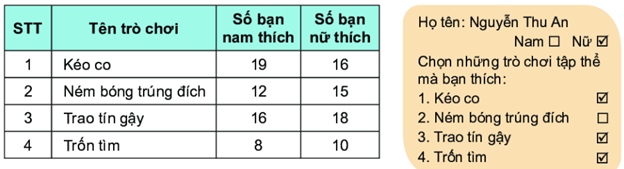
⇒ Từ bảng dữ liệu, em có thể dễ dàng tìm kiếm, so sánh, tổng hợp được thông tin.
2. Tạo bảng
Trong phần mềm soạn thảo văn bản, các lệnh tạo bảng nằm trong thẻ Insert ở nhóm lệnh Table.
- Bên trái cửa số Insert Table để chọn số cột, số hàng cho bảng.
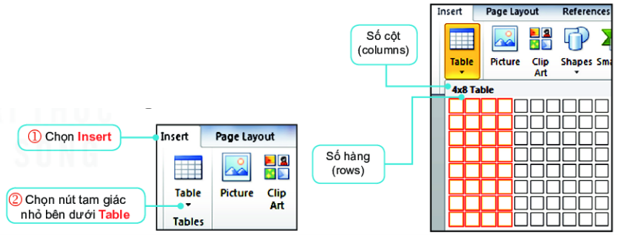
Hình 12.1: Tạo bảng Hình 12.2: Chọn số cột, hàng của bảng
- Để đưa dữ liệu vào bảng, đặt con trỏ soạn thảo vào ô và nhập dữ liệu. Ô có thể chứa các loại dữ liệu như: văn bản, hình ảnh,…
- Để di chuyển con trỏ soạn thảo, em sử dụng ↑, ↓, ←, → trên bàn phím hoặc di chuyển chuột. Căn chỉnh lề cho dữ liệu trong ô cũng tương tự như căn lề cho văn bản.
Lưu ý: Các tạo bảng như trên chỉ tối đa 10 cột, 8 hàng, để tạo bảng có nhiều cột, nhiều hàng hơn, ta thực hiện như sau:
- Chọn Insert/Table/Insert Table.
- Nhập số cột, số hàng của bảng.
Ví dụ: Bảng có 4 cột và 12 hàng.
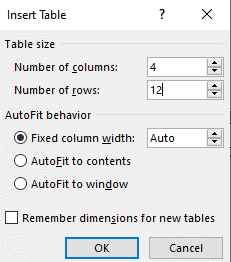
Hình 12.3: Nhập số cột, hàng của bảng
3. Định dạng bảng
- Nhóm thẻ Table Tools sẽ giúp em định dạng bảng.
- Để chỉnh sửa chọn thẻ Layout, các nhóm lệnh chỉnh sửa sẽ xuất hiện.

Hình 12.4: Chỉnh sửa bảng
4. Thực hành: Tạo bảng
Nhiệm vụ
- Tạo bảng danh sách gồm thành viên của lớp.
- Nhập dữ liệu gồm: Họ tên, ngày sinh và ảnh giáo viên chủ nhiệm và từng thành viên trong lớp.
- Chỉnh sửa bảng, định dạng bảng.
Hướng dẫn
a) Tạo bảng
- Xác định số cột, số hàng của bảng.
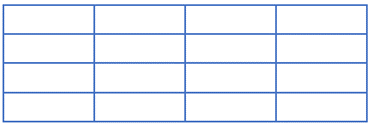
Hình 12.5: Kết quả sau khi tạo bảng
b) Chỉnh sửa bảng
Ở hình 5.11, phần chứa thông tin của giáo viên chủ nhiệm được trình bày trong một ô to, được gộp từ 4 ô nhỏ của bảng. Do đó, cần chỉnh sửa lại bảng đểo tạo ô to từ các ô nhỏ
- Kéo thả chuột để chọn bốn ô của bảng.
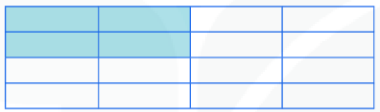
Hình 12.6: Chọn ô
- Trong nhóm thẻ Table Tools, chọn thẻ Layout.
- Trong nhóm thẻ Merge, chọn Merge Cell.
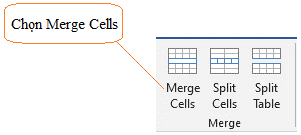
Hình 12.7: Chọn lệnh gộp ô
- Kết quả:
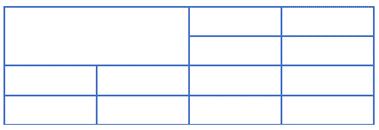
Hình 12.8: Kết quả gộp ô
- Để chỉnh sửa độ rộng của cột hay độ cao của hàng, di chuyển chuột vào đường biên của cột (hay hàng) cần thay đổi chuyển thành mũi tên hai chiều thì kéo thả chuột để điều chỉnh.
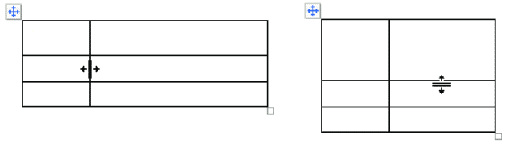
Hình 12.9: Thay đổi kích cỡ cột và hàng
c) Nhập thông tin
- Nhập thông tin của các thành viên của ô của bảng, thông tin gồm: ảnh, họ tên, ngày sinh.
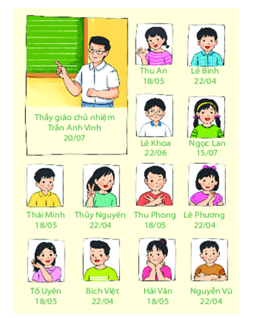
Hình 12.10: Bảng danh sách lớp minh họa
- Em có thể bổ sung thêm thông tin cho các thành viên như địa chỉ, sở thích, …
- Em có thể chèn thêm hàng, cột để tạo bảng chứa đầy đủ các thành viên trong lớp.
Xem thêm các chương trình khác:
- Soạn văn lớp 6 (hay nhất) - Kết nối tri thức
- Soạn văn lớp 6 (ngắn nhất) - Kết nối tri thức
- Bộ câu hỏi ôn tập Ngữ văn lớp 6 - Kết nối tri thức
- Bố cục tác phẩm Ngữ văn 6 – Kết nối tri thức
- Nội dung chính tác phẩm Ngữ văn lớp 6 – Kết nối tri thức
- Tóm tắt tác phẩm Ngữ văn lớp 6 – Kết nối tri thức
- Tác giả tác phẩm Ngữ văn lớp 6 – Kết nối tri thức
- Văn mẫu lớp 6 – Kết nối tri thức
- Giải sgk Địa Lí 6 – Kết nối tri thức
- Giải sbt Địa Lí 6 – Kết nối tri thức
- Lý thuyết Địa Lí 6 – Kết nối tri thức
- Giải sgk Toán 6 – Kết nối tri thức
- Giải Vở thực hành Toán lớp 6 – Kết nối tri thức
- Giải sbt Toán 6 – Kết nối tri thức
- Lý thuyết Toán 6 – Kết nối tri thức
- Chuyên đề dạy thêm Toán 6 Kết nối tri thức (2024 có đáp án)
- Giải sgk Công nghệ 6 – Kết nối tri thức
- Giải sbt Công nghệ 6 – Kết nối tri thức
- Lý thuyết Công nghệ 6 – Kết nối tri thức
- Giải sgk Lịch sử 6 – Kết nối tri thức
- Giải sbt Lịch sử 6 – Kết nối tri thức
- Lý thuyết Lịch sử lớp 6 - Kết nối tri thức
- Giải sgk GDCD 6 – Kết nối tri thức
- Giải sbt GDCD 6 – Kết nối tri thức
- Lý thuyết GDCD 6 – Kết nối tri thức
- Giải sgk Khoa học tự nhiên 6 – Kết nối tri thức
- Giải sbt Khoa học tự nhiên 6 – Kết nối tri thức
- Lý thuyết Khoa học tự nhiên 6 – Kết nối tri thức
- Giải sgk Tiếng Anh 6 – Global Success
- Giải sbt Tiếng Anh 6 – Kết nối tri thức
- Bài tập Tiếng Anh 6 Global success theo Unit có đáp án
- Trọn bộ Từ vựng Tiếng Anh 6 Global success đầy đủ nhất
- Ngữ pháp Tiếng Anh 6 Global success
